void _onViewDragDown(DragDownDetails callback) {…}
void _onViewDrag(DragUpdateDetails callback) {…}
void _onViewDragUp(DragEndDetails callback) {…}
}
初始化状态initState()
这个方法是在Widget初始化的时候系统的回调函数,我们需要在该函数中初始化动画
AnimationController controller;
@override
void initState() {
// 初始化动画控制器,这里限定动画时常为200毫秒
controller = new AnimationController(vsync: this, duration: const Duration(milliseconds: 200));
// vsync对象会绑定动画的定时器到一个可视的widget,所以当widget不显示时,动画定时器将会暂停,当widget再次显示时,动画定时器重新恢复执行,这样就可以避免动画相关UI不在当前屏幕时消耗资源。
// 当使用vsync: this的时候,State对象必须with SingleTickerProviderStateMixin或TickerProviderStateMixin;TickerProviderStateMixin适用于多AnimationController的情况。
// 设置动画曲线,就是动画插值器
// 通过这个链接可以了解更多差值器,https://docs.flutter.io/flutter/animation/Curves-class.html,我们这里使用带回弹效果的bounceOut。
CurvedAnimation curve =
new CurvedAnimation(parent: controller, curve: Curves.bounceOut);
// 增加动画监听,当手势结束的时候通过动态计算到达目标位置的距离实现动画效果。curve.value为当前动画的值,取值范围0~1。
curve.addListener(() {
double animValue = curve.value;
double offset = dragUpDownX - dragDownX;
double toPosition;
// 右滑
if (offset > 0) {
if (offset > maxDragX / 5) {
// 打开
toPosition = maxDragX;
isOpenState = true;
} else {
if (isOpenState) {
toPosition = maxDragX;
isOpenState = true;
} else {
toPosition = 0.0;
isOpenState = false;
}
}
} else {
if (offset < (-maxDragX / 2.0)) {
// 关
toPosition = 0.0;
isOpenState = false;
} else {
if (isOpenState) {
toPosition = maxDragX;
isOpenState = true;
} else {
toPosition = 0.0;
isOpenState = false;
}
}
}
dragOffset = (toPosition - dragUpDownX) * animValue + dragUpDownX;
// 刷新位置
setState(() {});
});
}
结束Widget dispose()
当Widget不可用将被回收的时候,系统会回调dispose()方法,我们在这里回收动画。
@override
void dispose() {
controller.dispose();
}
记录按下的位置
double dragDownX = 0.0;
void _onViewDragDown(DragDownDetails callback) {
dragDownX = callback.globalPosition.dx;
}
拖动的时候刷新View的位置
/**
- 最大可拖动位置
*/
final double maxDragX = 230.0;
double dragOffset = 0.0;
void _onViewDrag(DragUpdateDetails callback) {
double tmpOffset = callback.globalPosition.dx - dragDownX;
if (tmpOffset < 0) {
tmpOffset += maxDragX;
}
// 边缘检测
if (tmpOffset < 0) {
tmpOffset = 0.0;
} else if (tmpOffset >= maxDragX) {
tmpOffset = maxDragX;
}
// 刷新
if (dragOffset != tmpOffset) {
dragOffset = tmpOffset;
setState(() {});
}
}
离手的时候记录位置并执行动画
/**
- 脱手时候的位置
*/
double dragUpDownX = 0.0;
void _onViewDragUp(DragEndDetails callback) {
dragUpDownX = dragOffset;
// 执行动画,每次都从第0帧开始执行
controller.forward(from: 0.0);
}
支持移动的Widget
@override
Widget build(BuildContext context) {
return Transform.translate(
offset: Offset(dragOffset, 0.0),
child: Container(
child: GestureDetector(
onHorizontalDragDown: _onViewDragDown,
onVerticalDragDown: _onViewDragDown,
onHorizontalDragUpdate: _onViewDrag,
onVerticalDragUpdate: _onViewDrag,
onHorizontalDragEnd: _onViewDragUp,
onVerticalDragEnd: _onViewDragUp,
child: Container(
child: new UpDrawerWidget(),
最后
自我介绍一下,小编13年上海交大毕业,曾经在小公司待过,也去过华为、OPPO等大厂,18年进入阿里一直到现在。
深知大多数初中级Android工程师,想要提升技能,往往是自己摸索成长,自己不成体系的自学效果低效漫长且无助。
因此我收集整理了一份《2024年Android移动开发全套学习资料》,初衷也很简单,就是希望能够帮助到想自学提升又不知道该从何学起的朋友,同时减轻大家的负担。
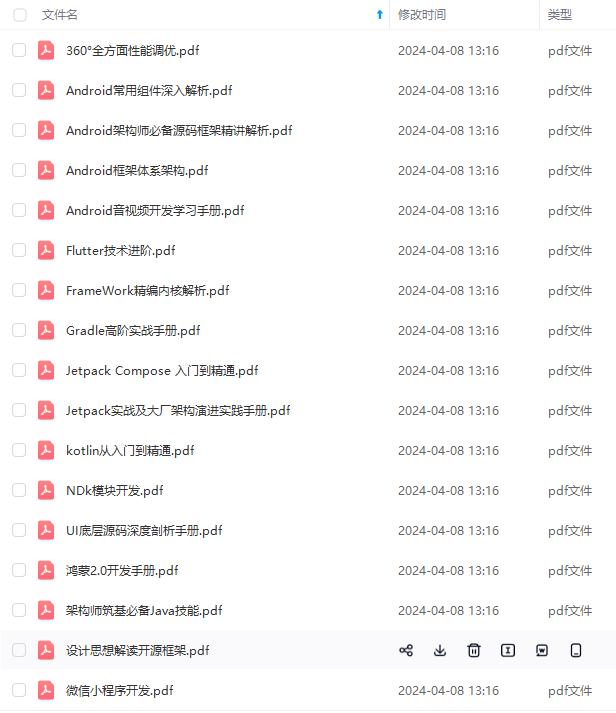
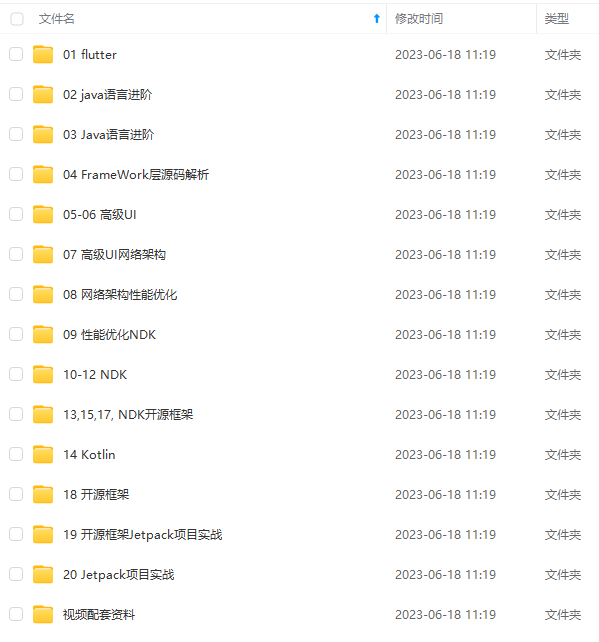
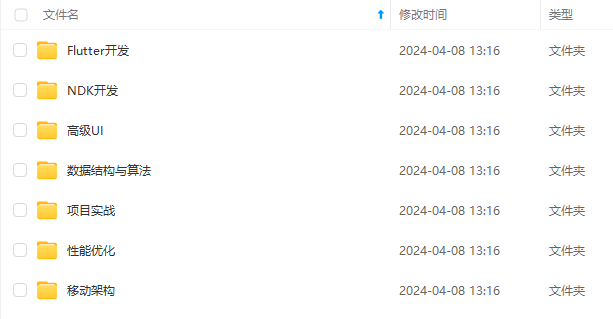
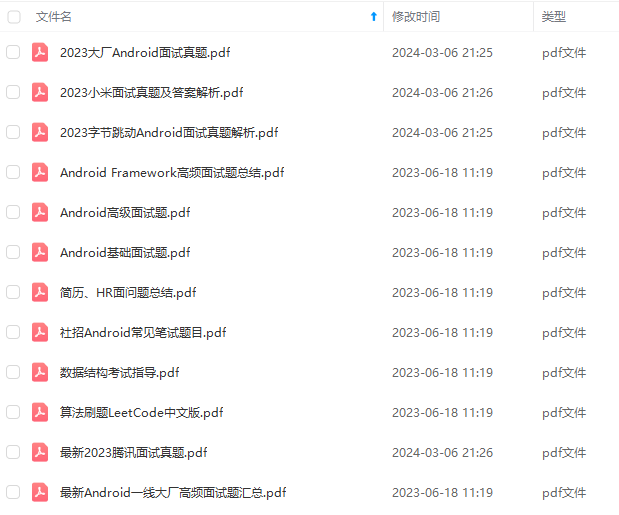
既有适合小白学习的零基础资料,也有适合3年以上经验的小伙伴深入学习提升的进阶课程,基本涵盖了95%以上Android开发知识点!不论你是刚入门Android开发的新手,还是希望在技术上不断提升的资深开发者,这些资料都将为你打开新的学习之门
如果你觉得这些内容对你有帮助,需要这份全套学习资料的朋友可以戳我获取!!
由于文件比较大,这里只是将部分目录截图出来,每个节点里面都包含大厂面经、学习笔记、源码讲义、实战项目、讲解视频,并且会持续更新!
门**
如果你觉得这些内容对你有帮助,需要这份全套学习资料的朋友可以戳我获取!!
由于文件比较大,这里只是将部分目录截图出来,每个节点里面都包含大厂面经、学习笔记、源码讲义、实战项目、讲解视频,并且会持续更新!






















 283
283

 被折叠的 条评论
为什么被折叠?
被折叠的 条评论
为什么被折叠?








